Ubuntu18.04系统中如何安装lhasa
如何安装lhasa呢?本文给出详细说明。
1.更新apt资源:`sudo apt-get update`
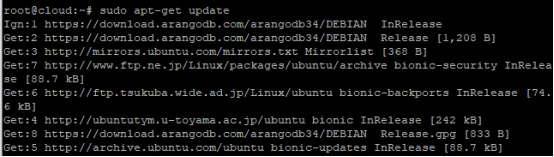
2.安装lhasa,等待安装完成:`apt-get install lhasa`
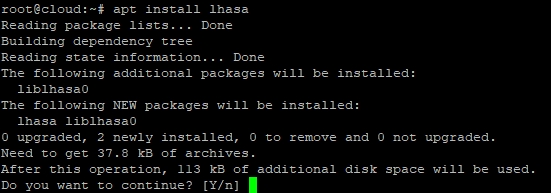
Centos7.6如何查看已安装的软件
1.使用该命令可查看系统安装的软件个数:`rpm -qa | wc -l`

2.使用该命令可查看系统安装的软件列表:`rpm -qa | sort`
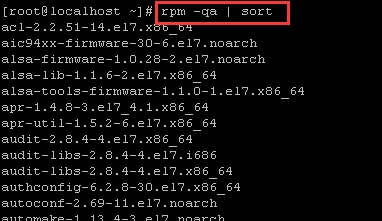
Centos7.6如何解决挂载磁盘到已有文件目录下原文件不见问题
1.使用该命令创建临时目录:`mkdir /new`

2.使用该命令将磁盘挂载到临时目录:`mount /dev/sdb1 /new`

3.使用该命令将目标目录所有数据复制到临时目录:`cp -R /home/* /new`

4.使用该命令可以腾出空间给原来的磁盘:`rm -rf /home/*`

5.使用该命令解除挂载:`umount /new`

6.使用该命令删除临时目录:`rm -rf /new`

7.使用该命令挂载目标目录到磁盘:`mount /dev/sdb1 /home`

Centos7.6如何修改挂载新目录
1.使用该命令查看分区情况和数据盘名称:`df -h`
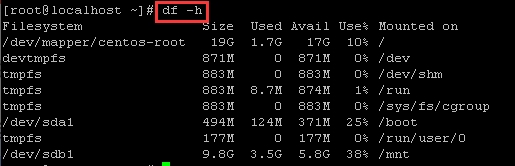
2.使用该命令创建新的目录用于挂载:`mkdir /data`

3.使用该命令卸载已挂载的mnt目录:`umount /mnt`

4.使用该命令挂载到data目录:`mount /dev/sdb1 /data`

5.使用该命令进入vi编辑:`vi /etc/fstab`

6.修改相应目录信息即可:`/dev/sdb1 /data ext4 defaults 0 0`
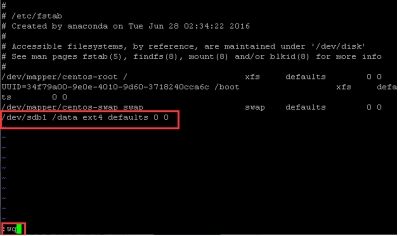
Centos系统使用dmesg命令查看内存占用情况
1.输入`dmesg`可以看到系统启动时内核输出的大量信息,包括内存、CPU、硬件设备等信息。
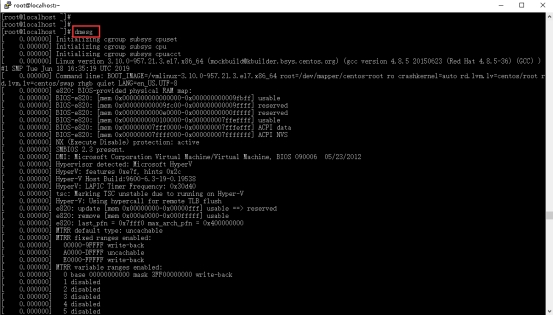
2.输入`dmesg | grep Memory`查看内存情况
**说明**:Memory 说明内存可用情况。
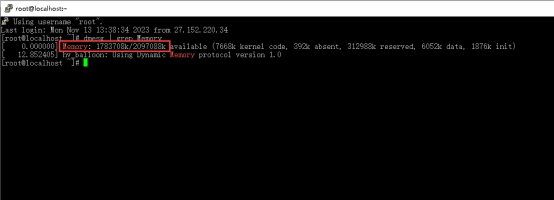
Centos系统使用pidof命令查看指定进行的pid
1.使用“pidof 进程名称”来查找指定进程的id号,本文以sshd进程为例子输入`pidof sshd`进行查看。
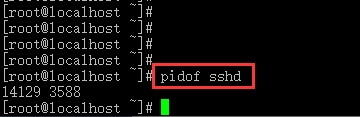
2.输入`pidof -s sshd`只返回sshd同名进程的一个PID。
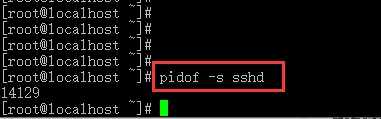
Windows7系统如何安装NET Framework 4.6版本
1.打开链接下载NET Framework 4.6离线安装包:[NET Framework 4.6离线安装包](https://www.microsoft.com/en-us/download/details.aspx?id=48137 "NET Framework 4.6离线安装包")
**注意:**安装NET Framework 4.6需要下载离线安装包才可以成功安装。
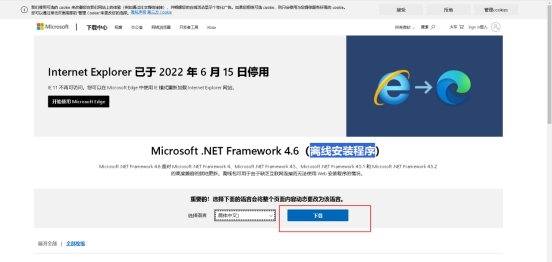
2.下载好后双击运行该程序,等待程序执行安装即可。
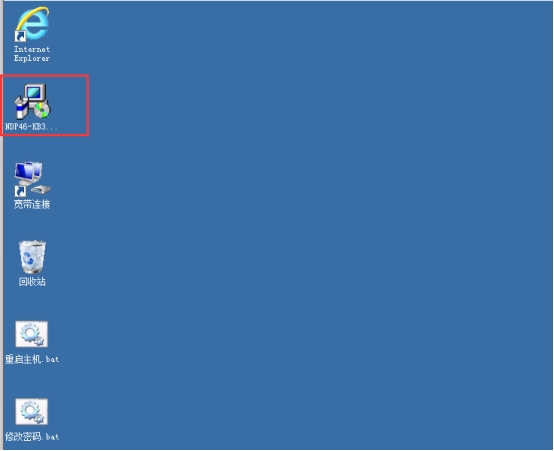
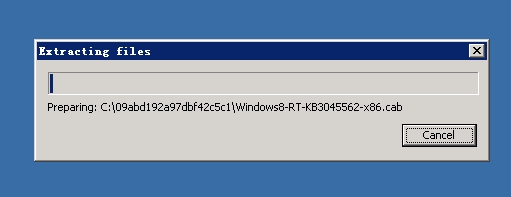
3.等待安装完成后`Win + R`,打开运行窗口输入`cmd`然后回车打开“命令提示符”输入`wmic product where "Name like 'Microsoft .Net Framework%'" get Name, Version`查看当前NET Framework 版本信息。
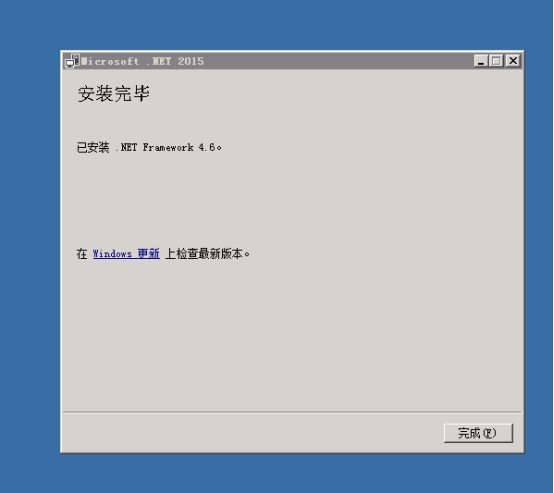
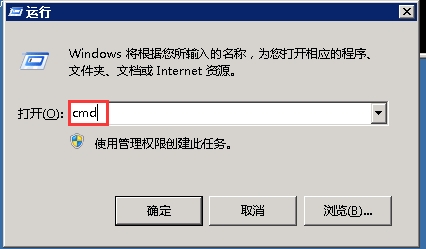
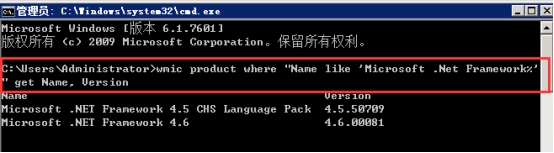
Windows系统使用systeminfo命令显示机器配置
1.使用快捷键`Win+R`打开运行窗口,然后输入`cmd`然后回车确认。
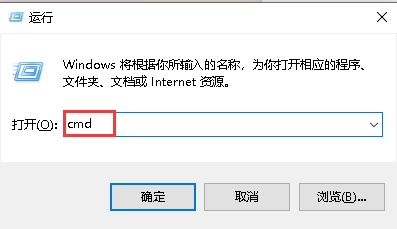
2.输入`systeminfo`来显示关于计算机及其操作系统的详细配置信息。
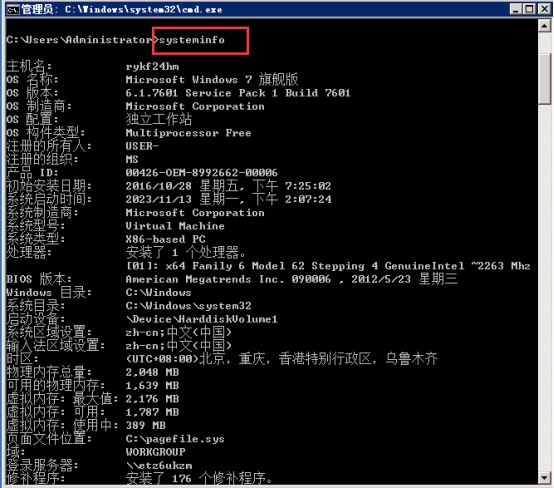
解决Windows系统WmiPrvSE.exe进程占用CPU高的问题
1.使用快捷键`Win+R`打开运行窗口,然后输入`Services.msc`然后回车确认。
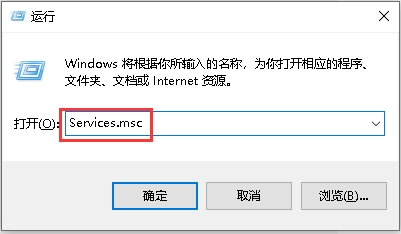
2.找到“Windows Management Instrumentation”服务,然后右键进程,选择“重新启动”。
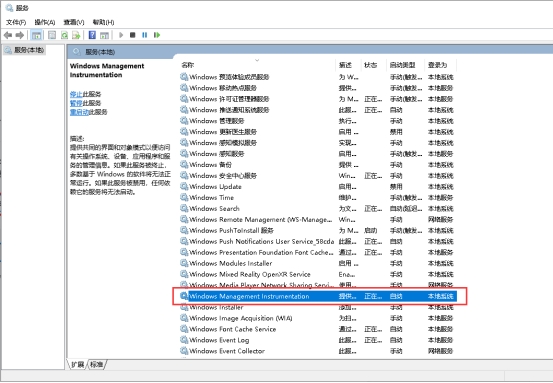
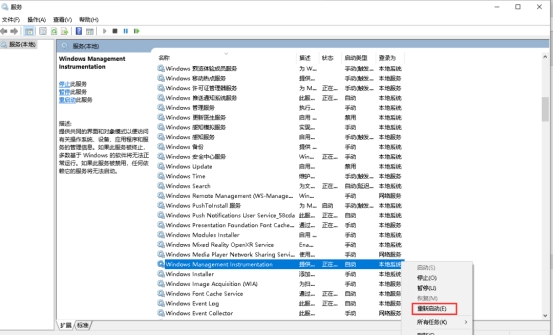
代理IP请求QPS相关代码解释说明
| 代码 | 解释说明 | 解决建议 |
| :-----------------------------: | :----------------------------------------------------------- | :----------------------------------------------------------- |
| success | 请求成功。 | |
| bad request | 错误的请求。客户端发出了无法被正确识别的请求,或者请求存在网络问题。 | 请使用标准的HTTP(S)/SOCKS协议,或检查一下客户端网络情况。 |
| client ip unavailable | 客户端IP未获得许可。国内代理产品不支持在中国大陆地区以外的环境使用,全球http产品不支持在中国大陆地区网络环境下使用。 | 客户端IP需符合产品的使用要求。 |
| conn num exceed | 单个IP保持的TCP连接超出限制。IP的TCP连接数存在上限。如果请求之后没有主动关闭连接,TCP连接将会保持。 | 请主动关闭已经不再使用的TCP连接。 |
| request exceed | 每秒请求数超出。只会出现于隧道动态请求 | 请在客户端做并发限制,按照购买的QPS来发起请求。 |
|get out conn timeout/connect target timeout| 请求连接超时。当前代理IP访问目标网站的请求返回超时。 | 请检查该目标网站在正常网络环境下,是否可以正常访问。 |
| loop detected | 连接死循环。错误使用代理IP而导致的死循环,如:使用代理IP访问当前这个代理IP本身。 | 请检查程序是否存在错误。 |
| proxy auth failed | 代理授权失败。一般是账密错误,或者没有正确配置白名单。 | 请检查账密、白名单是否正常配置。此外客户端有多出口IP也可能会导致此问题。 |
| request header fields too large | 请求Header过长。客户端的请求Header长度不允许超过8190字节。 | 请调整请求Header长度后再做尝试。 |
| request method no acceptable | 请求方法不被允许。使用了不标准的Socks5协议。 | 请使用标准的Socks5协议。 |
| target website is forbiden | 目标站不允许访问。访问的目标网站由于政策原因并不允许访问。 | 代理IP的使用需要符合政策要求。 |
| service unavailable | 服务不可用。 | 建议重新发起访问请求或更换新的IP。 |
| internal server err | 服务端网络错误。因代理IP资源不足或质量不稳定引起的网络问题。 | 建议重新发起访问请求或更换新的IP。 |
| user expired | Key过期。 | 建议及时续费。 |